Популярность маршрутизаторов Google Wi-Fi растет день за днем. Это не сюрприз, учитывая название продукта. Качество маршрутизатора Google Wi-Fi является первоклассным, и помимо множества функций, которые помогают нам создать отличную сетку, мы должны упомянуть светодиодный свет, который проходит по всему маршрутизатору.
Этот светодиодный свет указывает текущее состояние устройства и сети в целом, но вам нужно знать, чтобы понять цвет и поведение каждого образца света. В этой статье мы собираемся обсудить ситуацию, когда наш Google Wi-Fi мигает синим, что это значит и как мы можем ее исправить.

Google Wi-Fi мигает синий: значение
Вообще говоря, когда вы видите, как Google Wi-Fi мигает синий, это обычно означает, что устройство готово для установки, сбрасывалось на фабричные дефолты или обновляя прошивку в настоящее время.
Как только эти процессы будут завершены, свет должен превратить твердый билет. Это признак того, что маршрутизатор находится в Интернете, и вы можете использовать подключение к Интернету без каких -либо проблем.
Как исправить Google Wi-Fi, мигающий проблемы с синим светом?
Вот некоторые из наиболее распространенных решений этой проблемы. Обязательно принимайте вещи медленно, и мы уверены, что у вас возникнет проблема, исправленная к концу этой статьи. В случае, если вы не слишком уверены в следованиях этих предложений, вы всегда можете пропустить последний шаг и связаться с поддержкой.
Заполните установку
Поскольку одно из значений Google Wi-Fi , прошивающее синий свет, заключается в том, что устройство готово к настройке, это первое, что мы должны сделать. В большинстве случаев это происходит потому, что вы вернули маршрутизатор обратно в настройки фабрики, поэтому вам нужно настроить его снова.
Установите приложение Google на свой смартфон, подключитесь к сети и следуйте инструкциям по настройке. После завершения процесса настройки светодиодный свет должен повернуть твердый чирет.
Если вы не уверены, как настроить свой Google Wi-Fi, вы можете проверить это официальное руководство о том, как сделать это правильно .
Пусть прошивка обновится на завершение
Другая причина, по которой вы видите мигающий синий свет на своем Google Wi-Fi,-это постоянное обновление прошивки . Если это причина, то вам нужно позволить ему завершить, и когда он перезагрузит, должен исчезнуть мигающий синий свет. Очень важно не пытаться решить эту проблему, потому что обновление прошивки не должно быть прерывано, или вы можете повредить маршрутизатор.
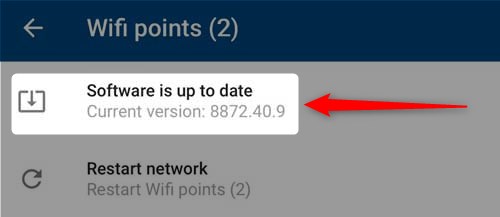
Процесс обновления прошивки не должен длиться долго, но если вы заметите, что синий свет мигает дольше, чем ожидалось, то обновление прошивки либо застряло, либо есть другая проблема, которая приводит к тому, что маршрутизатор Google Wi-Fi проходит Blue.
Перезагрузить маршрутизатор Google Wi-Fi
Если на данный момент светодиодный свет на вашем маршрутизаторе Google Wi-Fi все еще мигает, вы можете попытаться перезапустить маршрутизатор. Это базовый шаг по устранению неполадок, и любой может попробовать. Замечательная вещь в этом решении состоит в том, что он будет решать большинство сетевых проблем в большинстве случаев.
Вы можете легко перезапустить Google Wi -Fi с помощью приложения Google или сделать это вручную.
Если вы хотите сделать это вручную, все, что вам нужно сделать, это отключить кабель питания от маршрутизатора. Оставьте его отключенным на 20-30 секунд или даже больше, а затем подключите кабель питания обратно. Включите маршрутизатор и дайте ему некоторое время, чтобы полностью загрузиться.

С другой стороны, если вы решите сделать это с помощью приложения Google Home, все, что вам нужно сделать, это разблокировать свое устройство, запустить приложение и перейти на Wi-Fi . После этого нажмите на настройки и, наконец, нажмите на перезапуску .
Рекомендуемое чтение:
- Как обновить Google Wi-Fi? (Легкие инструкции)
- Google Fiber Router Login: легко доступ к настройкам маршрутизатора
- Работает ли Google Nest с Homekit? (Инструкция по установке)
- Google Home не подключается к Wi-Fi (вызывает решения)
Дефектный маршрутизатор
Если вы попробовали предложения, приведенные выше, и синий свет все еще мигает, есть вероятность, что маршрутизатор неисправен . В этом случае, если у вас есть возможность попытаться подключить другой маршрутизатор, он даст вам немедленный ответ, является ли ваше устройство Google Wi-Fi дефектным или нет. Однако, если у вас нет другого маршрутизатора, мы можем рекомендовать связаться с поддержкой.
Контактная поддержка
Это может быть довольно разочаровывающим, когда вы пытаетесь решить проблему, и видите, что ничего не дает результатов. В этом случае рекомендуется связаться с поддержкой и попросить их помощи. Поддержка Google определенно является одной из лучших, и мы уверены, что они помогут вам решить проблему в кратчайшие сроки . Вам просто нужно описать проблему, которая возникает у вас с вашим маршрутизатором как можно большим количеством деталей и тщательно следовать их советам.
Последние слова
Представленные выше решения должны помочь вам решить проблему довольно быстро, если у вас не возникнет проблема с дефектным устройством Google Wi-Fi . В этом случае получение нового исправит проблему. Но давайте не будем торопить вещи и обязательно идти по шагам за раз.
Быстрое и полностью функциональное подключение к Интернету превосходно, но вам не нужно что-то платить, если вам не нужно. Поэтому сначала попробуйте все рекомендации, а также свяжитесь с поддержкой, если ничего не помогает. В конце концов, если ничего не помогает, рассмотрите возможность замены маршрутизатора .
